DVDディスクは人々の生活に多大な貢献をしてきました。 以前は、これらは使用されていた主なストレージデバイスです。 すべての曲やビデオを簡単に書き込んで保持できるので、ビジネス目的だけでなく、個人的および教育的な理由から、多くの人が最もよく使用するツールのXNUMXつになっています。
しかし、最近のDVDディスクの使用はどういうわけか時代遅れです。 また、重要なファイルやお気に入りのビデオや映画がまだ入っている場合はどうなりますか? DVDをiTunesにインポートするためにそれらをリッピングする必要性を経験したことがありますか? 選択できるオプションについて説明します DVDをiTunesにインポートする.
コンテンツガイド パート1:iTunesでサポートされている形式とは何ですか?パート2:DVDをiTunesに変換してインポートする方法パート3:DVDからiTunesに音楽ファイルをインポートすることのみを目的とした場合はどうなりますか?パート4:まとめ
あなたが多くのiTunes愛好家のXNUMX人であるか、iPhoneやiPadなどのAppleデバイスでビデオや映画を見るのが大好きで、ファイルのコレクションを持っている場合 異なるDVDディスク、記載されたデバイスにファイルを直接コピーできないという問題が発生した可能性があり、ファイルにアクセスするたびに常にDVDディスクを開くのは面倒で面倒な場合があります。
まあ、それは一般的な問題です。 あなたに残された解決策は、変換(DVD形式からiTunesでサポートされている形式への変換)を行い、次にファイルを同期することです。 しかし、どうすればよいでしょうか。
答えに進む前に、iTunesでサポートされている形式について何か考えはありますか?
iTunesは、これまで多くのユーザーが利用している多くの音楽メディアプラットフォームのXNUMXつとして普及しています。 このアプリケーションは、メディアプレーヤーやライブラリ、オーディオ/ビデオオーガナイザーなどの多くの機能を処理するためにAppleによって作成および導入されました。
iTunes は、次のような多くのオーディオ形式をサポートしています。 MP3、AAC、WAV、AIFF、Audible ファイル形式、M4P、M4A。これは、MOV (QuickTime ファイル形式)、M4V、MPEG-4 などの多数のビデオ形式もサポートします。
ヒント :DVDビデオファイルをYouTubeで共有するのが好きです。 あなたはYouTubeにDVDビデオファイルをアップロードする方法を知っていますか? 最良のガイドをご覧ください: DVDビデオファイルをリッピングしてYouTubeにアップロードする方法?
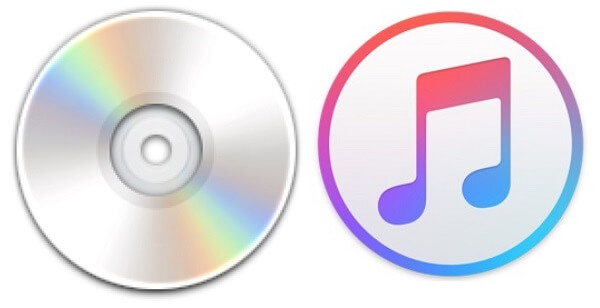
あなたのDVDファイルを利用可能なiTunesフォーマットに変換させるために使用できる最高のツールはこれです DumpMedia 動画変換!
このツールは、その機能と機能が優れており、優れた結果をもたらすことが証明されているため、この現代の多くのユーザーから信頼され、使用されてきました。 このツールを使用すると、変換が簡単かつ効率的に行われます。
このツールの主な機能は、元の外観を維持しながらも、品質を損なうことなくさまざまな形式にビデオとオーディオを変換することです。
これは、人気のあるMP4、AVI、WMA、WAV、FLAC、MOVなど、さまざまな形式をサポートしています。 さらに、DVDやビデオを簡単にGIF、ビデオ、オーディオに変換できます。
これだけでなく、明るさ、コントラスト、彩度、ボリュームコントロールの調整を実行できる編集および拡張機能。 字幕の追加も可能です!
名前を付けて DumpMedia ビデオコンバーターはあなたのためにそれをします!
このコンバータをユーザーにお勧めします。
その主な機能は別として、これはユーザーフレンドリーなインターフェースを備えたソフトウェアであり、望ましいプロセスを実行するための簡単なステップを提供します。
このプログラムのダウンロードとインストールさえ、ほんの数分で実行でき、数回クリックするだけで済みます。 いくつかの簡単な手順に従うだけで、変換されたビデオまたはオーディオファイルを取得する必要があります。
これは、DVDをiTunesにインポートする方法に関する簡単なガイドです。
ステップ1.これを持っている DumpMedia ビデオコンバーターをダウンロードして、パーソナルコンピューターにインストールします。
ステップ2.プログラムを起動し、変換するDVDファイルをインポートします。
ステップ3.出力フォーマットとしてiTunesでサポートされているフォーマットを入力し、変換を続行します。
もちろん、これを確認する必要があります DumpMedia ビデオコンバーターがダウンロードされ、パーソナルコンピューターにインストールされます。
上記の見出しで述べたように、これはコンピューターに適切にインストールされていれば、オフライン(インターネット接続なし)で利用できるツールです。 DVDリッピングを開始するには、ディスクがドライブに正しく挿入されている必要があります。

インストールが完了したら、次のステップはプログラムを起動し、 「複数のビデオまたはオーディオを追加」ボタンをクリックします 変換したいDVDファイルを選択します。 また、ファイルをアプリケーションの場所からアプリケーションのメインインターフェイスに直接ドラッグアンドドロップすることもできます。 このアプリケーションはバッチ変換をサポートしているため、複数のファイルを選択できます。

ファイルが追加およびインポートされたら、次は「フォーマットの変換」にチェックマークを付けることで実行できる目的の出力フォーマットの選択です。 MP4、AVI、WMV、MPGなど、さまざまなオプションから選択できます。

この場合、ファイルをiTunesでサポートされている形式に変換する必要があります(この投稿の最初の部分で説明されているサンプル)。 画面に表示されるリストからXNUMXつを選択してください。
完了したら、「」をクリックして、出力または変換されたファイルが保存される宛先フォルダーを選択しますSave 」ボタンをクリックします。 すべてが完璧に設定されたら、「変換 」ボタンをクリックして、変換プロセスを開始します。 「最近のプロジェクト」をクリックすると、変換されたファイルを見つけることができます。

次の手順は、変換されたファイルのインポートです。 続行するには、iTunesアプリケーションを開く必要があります。
開いたら、画面の左隅にある「ファイル」ボタンに移動します。 「ライブラリにファイルを追加する 」オプションをクリックすると、インポートするリッピングファイルを選択する新しいウィンドウが表示されます。 または、ドラッグアンドドロップを行うこともできます。 最後に、デバイスへのファイルの同期に進むことができます。
DVDディスクに保存されている曲をよく聴くのは、退屈で退屈です。 音楽愛好家であれば、お気に入りの曲をDVDディスクからiTunesライブラリに転送するのに苦労している場合、この部分は間違いなく役立ちます。
iTunes自体が上記のことをできることを知っていますか?
まあ、DVDディスクからiTunesライブラリに音楽ファイルをインポートするだけの場合は、これが可能です。 手順は単純すぎる。
DVDからiTunesに音楽ファイルをインポートするためのガイドです。
ステップ1:コンピューターのドライブにDVDディスクを正しく挿入します。
ステップ2:iTunesアプリケーションに移動し、インポート設定を変更します。
手順3:目的の曲をインポートします。
各ステップの詳細を知りたいですか? それでは、見てみましょう。
開始するために必要な最初の手順は、DVDディスクが適切にインストールされ、パソコンのドライブに挿入されていることを確認することです。 ディスクが挿入されると、コンピュータで表示できるようになります。

挿入したら、次に行うべきことは、インポートする音楽ファイルを(ディスクから)選択して選択することです。 曲がiTunesでサポートされている形式である場合は、続行できます。 それらが他の形式である場合、記事の最初の部分で提示されたオプションを使用するのが最善の方法です。
iTunesアプリケーションに移動し、インポート設定を変更します。 「iTunes」ボタンに行き、「設定」にチェックを入れます。 ウィンドウが表示されたら、「一般」オプションをクリックしてから「インポート設定 」。 デフォルトの形式はAACですが、インポートするファイルに応じて他の形式を選択できます(iTunesでサポートされている限り)。
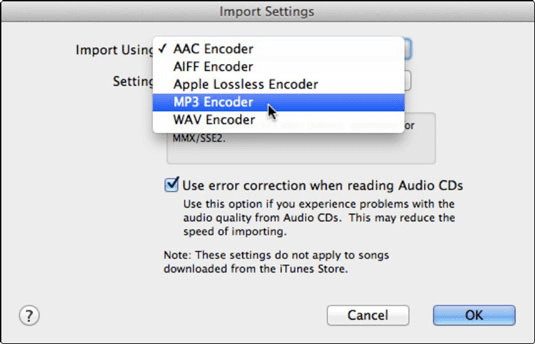
最初の手順を実行したら、目的の音楽ファイルをiTunesにインポートできます。 これは、画面の左上にある「ファイル」ボタンをクリックして、「ライブラリにファイルを追加する "ボタンをクリックします。
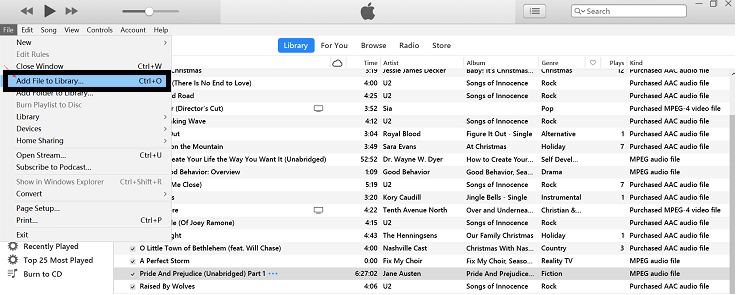
新しいウィンドウが表示され、インポートする曲を選択できます。 選択から参照し、完了したら[OK]ボタンを選択します。 これは、iTunesが選択した音楽ファイルをライブラリにインポートし始めるときです。
この記事は、DVDをiTunesライブラリにインポートするための最も効果的で最良の方法を提供しました。
最初の部分では、すばらしいツールが紹介されました– DumpMedia ビデオコンバーター。 これは、DVDをiTunesにインポートするのに役立つトップコンバーターと見なされています。 これは、すべての中で最も推奨され、信頼されています。 したがって、このような問題が発生した場合は、これに返信することが最善の方法です。
音楽ファイルのインポートのみを目的としている場合は、iTunesがそれを行います。 簡単なガイドは、この記事の後半で追加情報として提示されました。
この投稿は教育的で有益だと思いましたか? あなたも利用しますか DumpMedia 将来のビデオコンバーター? または、これまでに試したことはありますか? 以下にコメントを残して、他のユーザーとあなたの経験を共有してください!
